Fejlfinding af problemer på Microsoft Defender for Endpoint på Android
Gælder for:
- Microsoft Defender for Endpoint Plan 1
- Microsoft Defender for Endpoint Plan 2
- Microsoft Defender XDR
Vil du opleve Microsoft Defender for Endpoint? Tilmeld dig en gratis prøveversion.
Når du onboarder en enhed, kan du se logonproblemer, når appen er installeret.
Under onboarding kan der opstå logonproblemer, når appen er installeret på din enhed.
Denne artikel indeholder løsninger, der kan hjælpe med at løse logonproblemer.
Logon mislykkedes - uventet fejl
Logon mislykkedes:Uventet fejl. Prøv senere
Budskab:
Uventet fejl. Prøv senere
Årsag:
Du har en ældre version af appen "Microsoft Authenticator" installeret på din enhed.
Opløsning:
Installér den nyeste version og af Microsoft Authenticator fra Google Play Butik, og prøv igen.
Logon mislykkedes - ugyldig licens
Logon mislykkedes:Ugyldig licens. Kontakt administratoren
Meddelelse:Ugyldig licens. Kontakt administratoren
Årsag:
Du har ikke tildelt en Microsoft 365-licens, eller din organisation har ikke en licens til Microsoft 365 Enterprise-abonnementet.
Opløsning:
Kontakt administratoren for at få hjælp.
Rapportér usikkert websted
Phishingwebsteder repræsenterer pålidelige websteder for at få dine personlige eller økonomiske oplysninger. Besøg siden Giv feedback om netværksbeskyttelse , hvis du vil rapportere et websted, der kan være et phishingwebsted.
Phishingsider blokeres ikke på nogle OEM-enheder
Gælder for: Kun specifikke OEM-producenter
- Xiaomi
Phishing og skadelige webtrusler, der registreres af Defender for Endpoint til Android, blokeres ikke på nogle Xiaomi-enheder. Følgende funktionalitet fungerer ikke på disse enheder.
Årsag:
Xiaomi-enheder indeholder en ny tilladelsesmodel. Denne tilladelsesmodel forhindrer Defender for Endpoint for Android i at vise pop op-vinduer, mens den kører i baggrunden.
Tilladelse til Xiaomi-enheder: "Vis pop op-vinduer, mens du kører i baggrunden".
Opløsning:
Aktivér den nødvendige tilladelse på Xiaomi-enheder.
- Vis pop op-vinduer, mens du kører i baggrunden.
Det var ikke muligt at tillade tilladelse til "permanent beskyttelse" under onboarding på nogle OEM-enheder
Gælder for: Kun bestemte OEM-enheder.
- Xiaomi
Defender App beder om tilladelse til batterioptimering/permanent beskyttelse på enheder som en del af onboarding af apps, og hvis du vælger Tillad , returneres der en fejl om, at tilladelsen ikke kunne angives. Den påvirker kun den sidste tilladelse med navnet "Permanent beskyttelse".
Årsag:
Xiaomi ændrede tilladelserne til batterioptimering fra Android 11 og frem. Defender for Endpoint har ikke tilladelse til at konfigurere denne indstilling til at ignorere batterioptimering.
Løsning 1:
Skærmen Batterioptimering af Android-enheder åbnes automatisk som en del af onboardingflowet, hvor brugeren skal give tilladelserne. Brugeren skal derefter følge disse trin for at blive om bord:
- Vælg Arbejdsprofil for at se alle arbejdsprofilapps
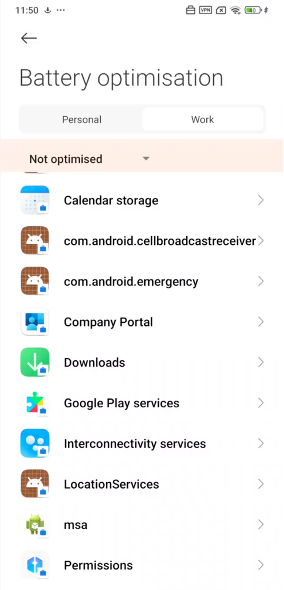 2. Tryk på Ikke optimeret , og vælg Alle apps
2. Tryk på Ikke optimeret , og vælg Alle apps
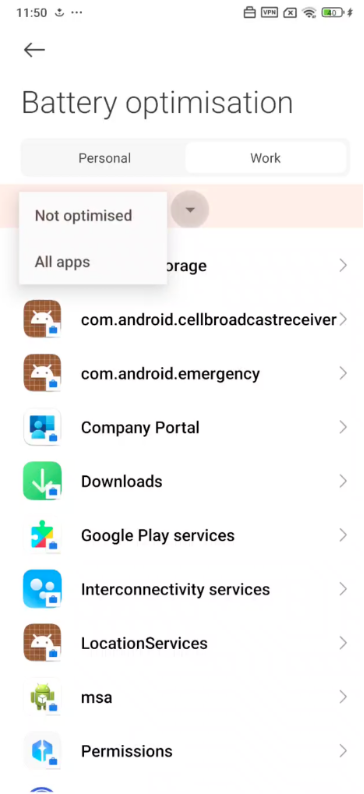
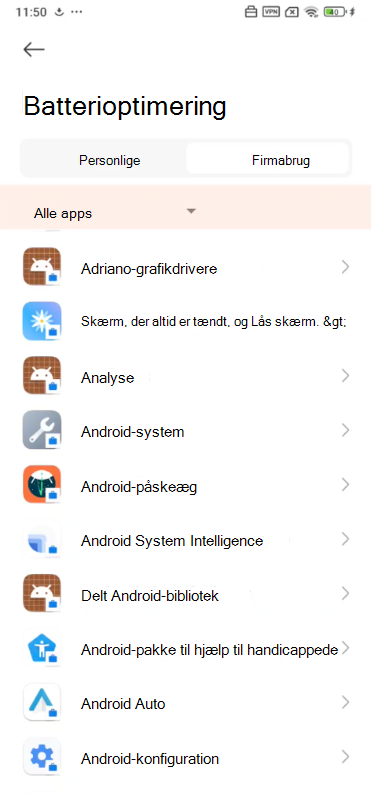
- Rul ned for at finde Microsoft Defender , og tryk på den
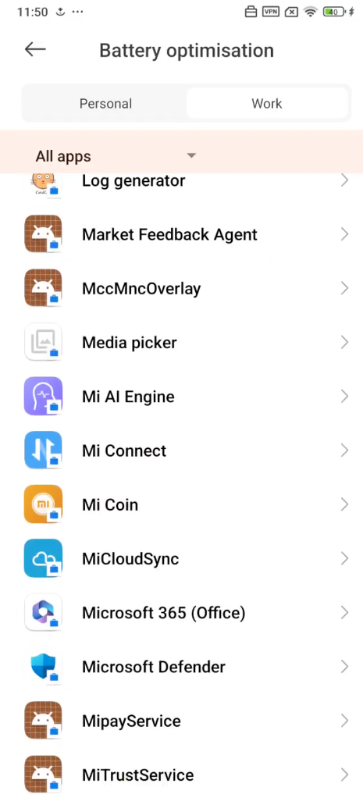
- Vælg Indstillingen Optimer ikke , og tryk på Udført
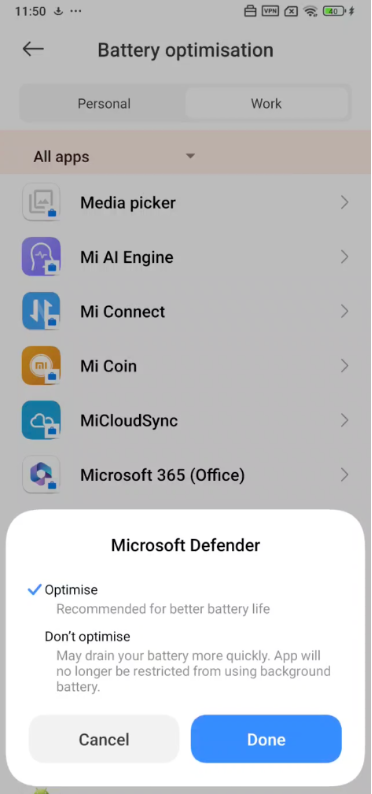
- Gå tilbage til Defender
Løsning 2 (kræves, hvis løsning 1 ikke virker):
- Installér MDE-appen i en personlig profil. (Logon er ikke påkrævet).
- Åbn Firmaportal, og tryk på Indstillinger.
- Gå til afsnittet Batterioptimering, tryk på knappen Slå fra , og vælg derefter Tillad for at slå Batterioptimering fra for Firmaportal.
- Gå igen til afsnittet Batterioptimering, og tryk på knappen Slå til . Afsnittet med batterisparefunktion åbnes.
- Find Defender-appen, og tryk på den.
- Vælg Ingen begrænsning. Gå tilbage til Defender-appen i arbejdsprofilen, og tryk på knappen Tillad .
- Programmet bør ikke fjernes fra en personlig profil, for at dette kan fungere.
Bankprogrammer kan ikke bruges sammen med MDE-appen
Gælder for: Bankapps som iMobile Pay (ICICI), PNB ONE.
Årsag: Android gør det muligt for apps i den personlige profil at kontrollere, om der er en VPN-aktiv på enheden, selv uden for den personlige profil. Bankappen kontrollerer det og blokerer det kun i VPN-arbejdsprofiler. Bankappen fungerer ikke sammen med andre VPN-produkter.
Opløsning: Brugerne skal deaktivere MDE VPN fra siden Indstillinger. Følgende trin kan bruges:
- Gå til Indstillinger på mobilenheden.
- Søg efter VPN, eller åbn 'Netværk og internet', og vælg VPN.
- Vælg Microsoft Defender, og vælg Afbryd forbindelsen.
Brugerne skal aktivere VPN, når de ikke længere bruger bankappen for at sikre, at deres enheder er beskyttet.
Bemærk!
Denne midlertidige midlertidige løsning. Vi arbejder på andre alternativer for at give brugerne mere kontrol over VPN-indstillingerne fra appen.
Send feedback i appen
Hvis en bruger står over for et problem, som ikke allerede er behandlet i ovenstående afsnit, eller som ikke kan løse ved hjælp af de angivne trin, kan brugeren give feedback i appen sammen med diagnosticeringsdata. Vores team kan derefter undersøge loggene for at levere den rigtige løsning. Brugerne kan følge disse trin for at gøre det samme:
Åbn MDE-programmet på din enhed, og vælg profilikonet i øverste venstre hjørne.
Vælg "Hjælp & feedback".
Vælg "Send feedback til Microsoft".

Vælg mellem de angivne indstillinger. Hvis du vil rapportere et problem, skal du vælge "Jeg vil rapportere et problem".
Angiv oplysninger om det problem, du står over for, og kontrollér "Send diagnosticeringsdata". Vi anbefaler, at du markerer "Medtag din mailadresse", så teamet kan kontakte dig med en løsning eller en opfølgning.
Vælg "Send" for at sende feedbacken.
Tip
Vil du vide mere? Kontakt Microsoft Security-community'et i vores Tech Community: Microsoft Defender for Endpoint Tech Community.
Feedback
Kommer snart: I hele 2024 udfaser vi GitHub-problemer som feedbackmekanisme for indhold og erstatter det med et nyt feedbacksystem. Du kan få flere oplysninger under: https://aka.ms/ContentUserFeedback.
Indsend og få vist feedback om






